Comment limiter la vérification orthographique au dictionnaire principal uniquement dans Microsoft Office
Microsoft Office Microsoft Bureau 365 / / June 18, 2020
Dernière mise à jour le

Vous pouvez ajouter des dictionnaires personnalisés aux programmes Microsoft Office, mais vous souhaiterez peut-être utiliser uniquement le dictionnaire principal. Nous allons vous montrer comment le faire facilement.
En plus du dictionnaire principal disponible dans les programmes Microsoft Office, vous pouvez ajouter et modifier des dictionnaires personnalisés. Lors de la vérification de l'orthographe, le programme compare les mots de votre document au dictionnaire principal et aux dictionnaires personnalisés que vous avez ajoutés ou personnalisés.
Vous pouvez parfois vouloir utiliser uniquement le dictionnaire principal lors de la vérification orthographique d'un document dans Word ou d'un e-mail dans Outlook. Peut-être que votre dictionnaires personnalisés inclure des termes qui ne s'appliquent pas au document actuel. Nous allons vous montrer comment dire à Word, PowerPoint, Excel et Outlook de n'utiliser que le dictionnaire principal.
REMARQUE: La définition de l'un des programmes Office pour utiliser uniquement le dictionnaire principal ne modifie pas ce paramètre dans les autres programmes. Vous devez modifier le paramètre séparément dans chaque programme.
Word, PowerPoint et Excel
Pour utiliser uniquement le dictionnaire principal dans Word, PowerPoint ou Excel, accédez à Fichier> Options si vous êtes dans un document. Si vous ouvrez le programme sans ouvrir de document, vous verrez l'écran d'accueil par défaut.
Word est affiché ici, mais la même procédure s'applique à PowerPoint et Excel.
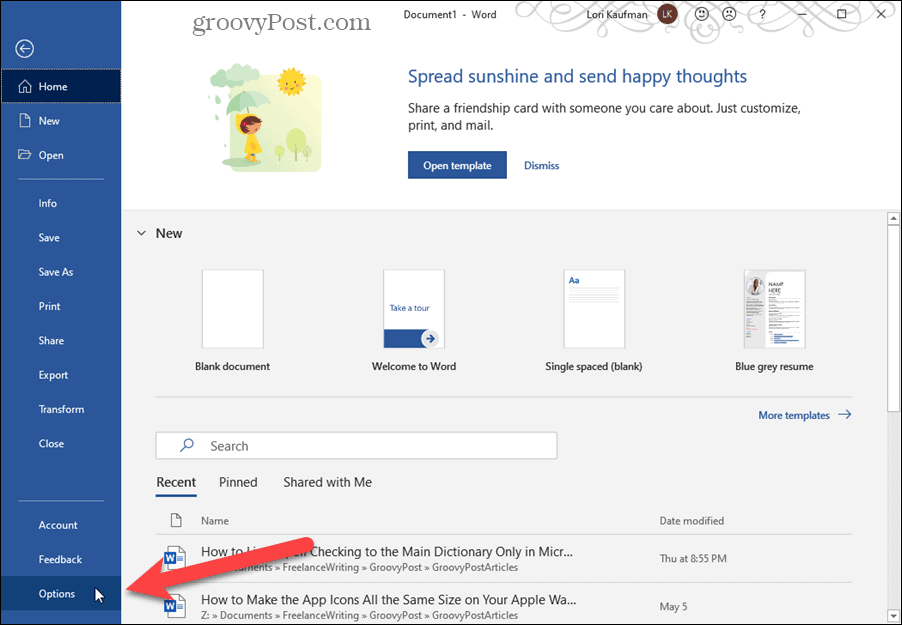
Sur le Options Word boîte de dialogue, cliquez sur Épreuvage.
En dessous de Lors de la correction de l'orthographe dans les programmes Microsoft Office à droite, cliquez sur le Proposer à partir du dictionnaire principal uniquement case à cocher. Puis clique D'accord.
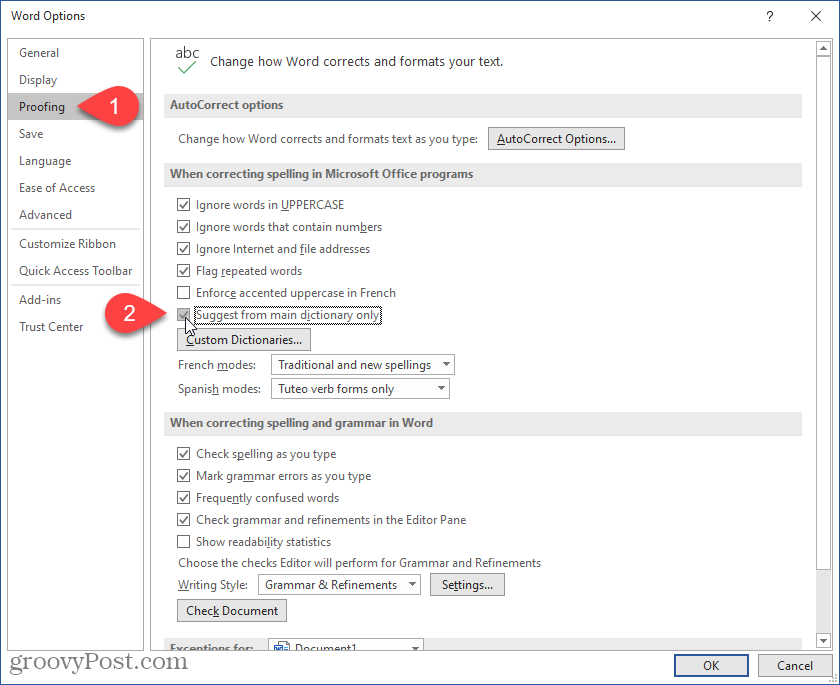
Perspective
L'option d'utiliser uniquement le dictionnaire principal est également disponible dans Outlook, mais l'accès à l'option se fait un peu différemment.
Pour utiliser uniquement le dictionnaire principal dans Outlook, accédez à Fichier> Options que vous soyez dans votre boîte de réception ou dans un e-mail.
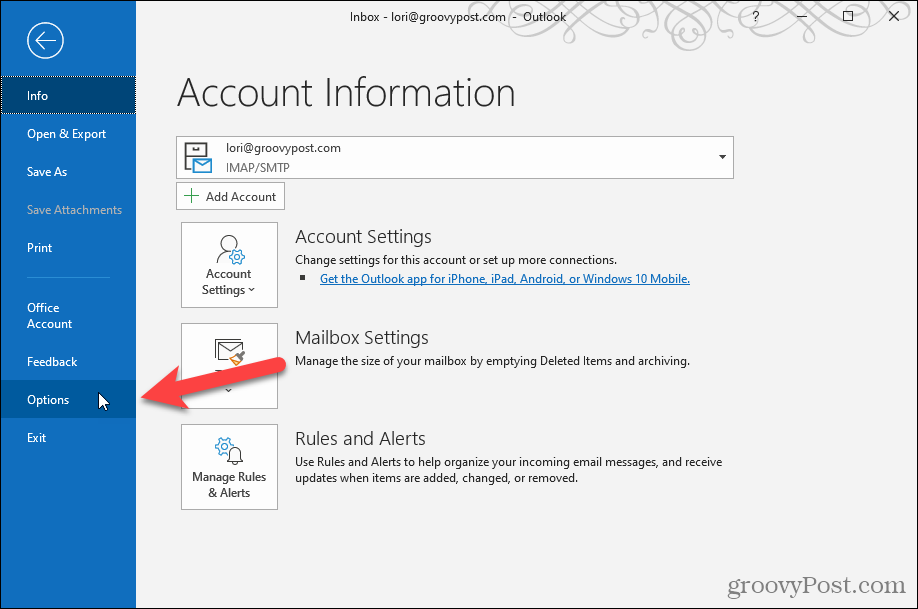
Sur le Options Outlook boîte de dialogue, cliquez sur Courrier à gauche. Puis clique Orthographe et correction automatique en dessous de Composer des messages sur la droite.
REMARQUE: Si vous avez ouvert le Options Outlook boîte de dialogue depuis un e-mail, le Courrier l'écran est sélectionné par défaut.
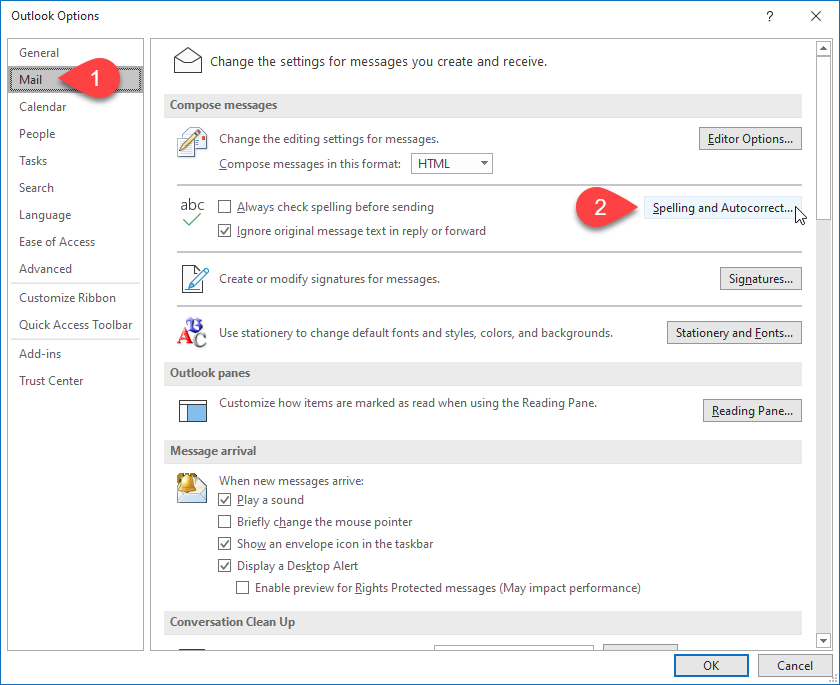
Sur le Options de l'éditeur boîte de dialogue, Épreuvage L'option doit être sélectionnée par défaut. Sinon, cliquez dessus.
En dessous de Lors de la correction de l'orthographe dans les programmes Microsoft Office à droite, cliquez sur le Proposer à partir du dictionnaire principal uniquement case à cocher.
Puis clique D'accord sur le Options de l'éditeur dialogue et encore sur le Options Outlook dialogue.
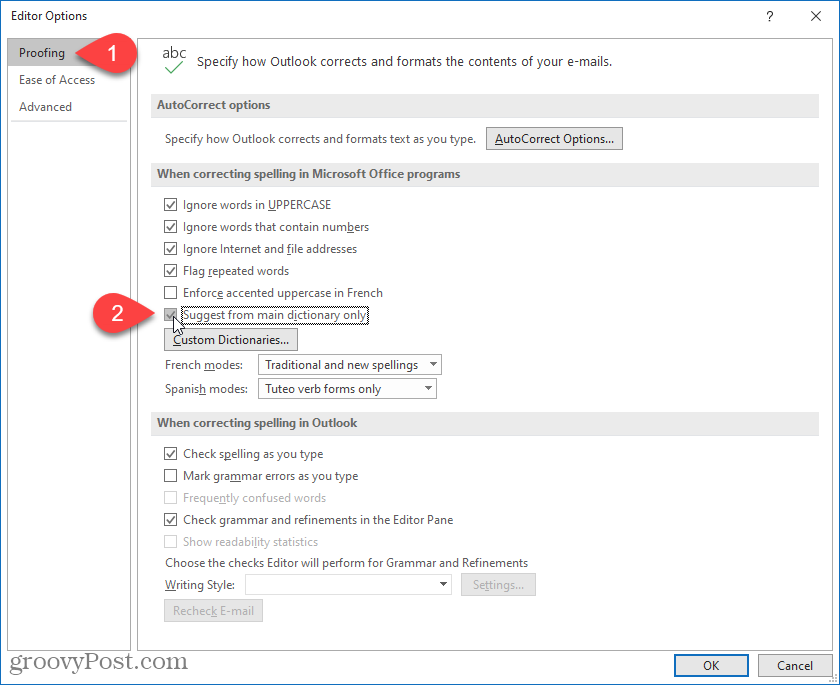
Qu'est-ce que le capital personnel? Examen 2019, y compris comment nous l'utilisons pour gérer l'argent
Que vous commenciez par investir ou que vous soyez un trader chevronné, Personal Capital a quelque chose pour tout le monde. Voici un aperçu du ...



